At have en personlig signatur er som at have en personlighedsforlængelse, som andre mennesker kan se. Hvis du er interesseret i at perfektionere din håndskrevne signatur eller oprette en elektronisk signatur til din blog eller dit websted eller tilføje din signatur til e -mails, skal du følge trinene herunder.
Trin
Metode 1 af 3: Skrivning af en underskrift
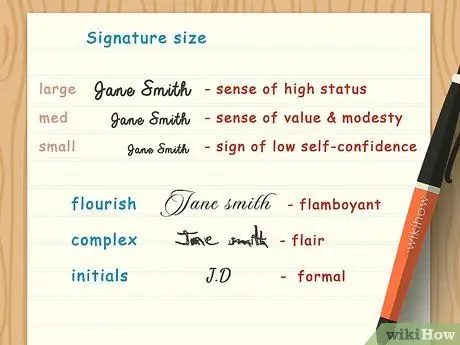
Trin 1. Definer indholdet i signaturen
Hvis du ser på underskrifter fra tusinder af forskellige mennesker, kan du bemærke, at de ikke kun er meget forskellige i form, men også i forskelligt indhold. Nogle mennesker skrev deres fulde navn, nogle kun deres fornavn, og nogle skrev kun deres initialer. Start med at beslutte, hvilke dele du vil inkludere i din signatur.
- Hvis du er bekymret over muligheden for en forfalsket signatur, kan det være en god idé at have din signatur lidt længere og lettere at læse, inkludere dit for- og efternavn og skrive det klart. Det er meget lettere at forfalske en signatur i scribble-lignende script end det er at kopiere hver subtil forskel fra en letlæselig signatur.
- En underskrift, der kun indeholder initialerne i navnet, med eller uden initialerne på mellemnavnet, anses generelt for mere formel og passende til forretningsmæssige formål end en underskrift med et fuldt navn.
- Nogle gange vil folk, der ikke kan lide deres eget fornavn, ikke skrive fornavnet ned og underskrive med kun efternavnet, eller de kan inkludere fornavnet med kun initialer.
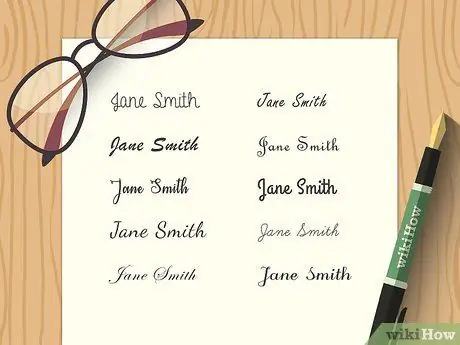
Trin 2. Skriv din signatur
Inden du begynder at bruge signaturen, skal du prøve at skrive den ned igen og igen. I processen med at lave signaturen om kan du automatisk tilføje detaljer og detaljer i visse dele. At nedskrive din signatur hjælper dig med at analysere, hvor du vil tilføje eller trække fra, og hvad der kan forbedres.
- Bestem arten af den skriftlige signatur. Kan du lide skråningen, størrelsen og formen på bestemte bogstaver? Husk disse ting, så du kan genskabe dem, når du ændrer din signatur.
- Vær opmærksom på håndskriftstørrelsen. Forskning viser, at mennesker, der har meget små underskrifter, har en tendens til at blive ignoreret, mens folk, der har meget store signaturer, normalt er arrogante mennesker. Prøv at holde navnet på signaturen en gennemsnitlig størrelse, i henhold til den normale størrelse på din skrivning.
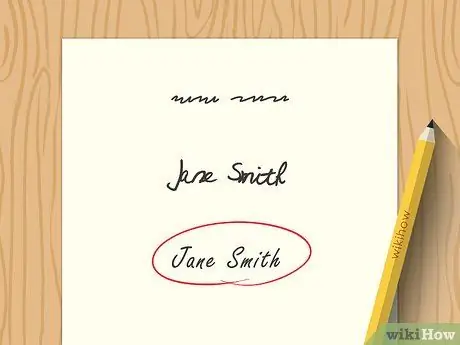
Trin 3. Bestem læsbarheden af den ønskede signatur
Inden du bruger en signatur, anbefales det, at du i en vis grad bestemmer læsbarheden af signaturen. Nogle menneskers underskrifter er lige så klare som deres skrivning, mens andres underskrifter ligner kladder eller kladder og er helt ulæselige. Selvom du vil have en signatur, der er vanskelig at efterligne, som også sandsynligvis vil være svær at læse, vil du også bevare personligheden og undgå en rodet signatur.
- For at gøre din signatur sværere at læse kan du øge afstanden mellem bogstaver eller forkorte højden på bogstaverne og udvide teksten.
- Hvis du ikke vil have din signatur let at læse, skal du udelade nogle bogstaver eller bruge dårlig håndskrift. Denne form for metode er upassende, og resultatet får heller ikke signaturen til at se godt ud.
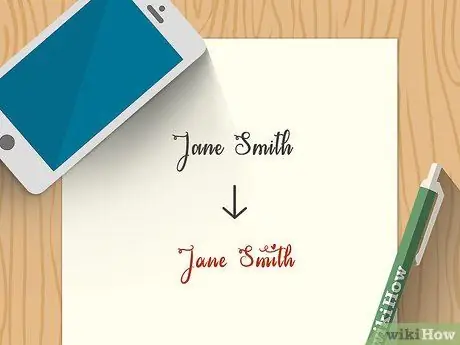
Trin 4. Begynd at ændre signaturen
På et stykke papir skal du øve dig på at skrive din signatur på forskellige måder og eksperimentere med eventuelle ændringer, du vil foretage. Start med små ændringer, og arbejd dig frem til at foretage store ændringer i den måde, du skriver din signatur, frem for at skrive en helt ny signatur med det samme. Der er flere ændringsmuligheder, som omfatter:
- Stigning i størrelsen på store bogstaver i navne.
- Tilføjelsen af berøringer i slutningen af bogstaverne, især bogstaverne T, Y, E og G.
- Ændring af formen på runde eller ovale bogstaver, især bogstaverne O, U, C, R, B og P.
- Indarbejdelse af elementer af kalligrafi og traditionel kursiv i signaturen.
- Brug af understregninger i dele af navne.
- Tilføjelsen af yderligere dekorative former og elementer.
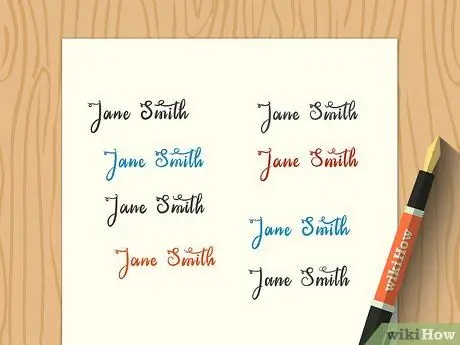
Trin 5. Perfekt signaturen
Når du har bestemt alt, hvad du vil tilføje eller fjerne fra din nuværende signatur, skal du begynde at inkorporere alle aspekter af det i din håndskrift. Foretag ikke store ændringer i din signatur med det samme, da det vil føles unaturligt, og du kan glemme nogle af de ændringer, du havde planlagt. I stedet skal du langsomt tilføje og fjerne nogle elementer i signaturen i løbet af et par uger, indtil du har oprettet en personlig signatur.
- Øv dig i at skrive din signatur hver dag for at hjælpe med at glatte processen.
- Konsistens er et centralt element i ændring af signaturer. Hvis du ikke kan opretholde en relativt lignende signatur, hver gang du skriver den, anbefaler vi, at du begrænser antallet af ændringer, du foretager.
- Når du er i tvivl, er mindre bedre. Selvom du vil have en ret kompleks signatur, sker det sandsynligvis ikke de første par måneder. Prøv at holde det enkelt, og tilføj detaljer over tid.
Metode 2 af 3: Oprettelse af en underskrift til e -mail
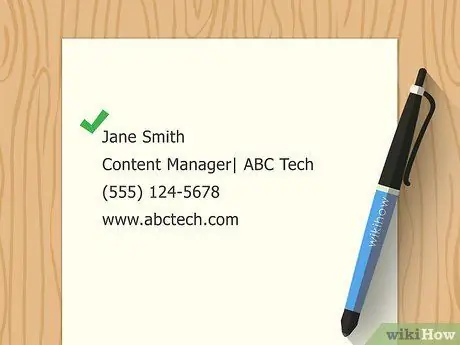
Trin 1. Definer indholdet i signaturen
I modsætning til en skriftlig eller blogsignatur er en e -mail -signatur ikke beregnet til at efterligne udseendet af din faktiske skriftlige signatur, men snarere at tilføje en smule personlige oplysninger i slutningen af hver e -mail, du sender. Generelt indeholder denne signatur det fulde navn, kontaktoplysninger og en adresse til brevet. Undgå at skrive personlige oplysninger, slogans eller citere ord i din e -mailsignatur.
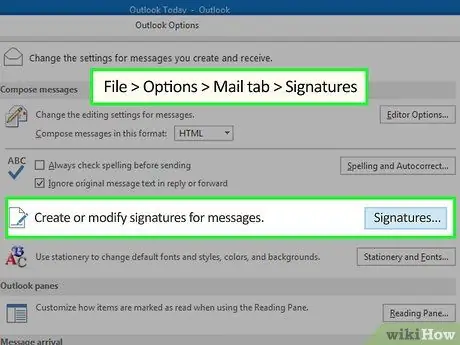
Trin 2. Opret en signatur i Outlook
Hvis du har Microsoft Outlook, kan du nemt oprette en signatur til din e -mail. For at oprette en signatur i Outlook skal du åbne programmet og udføre følgende trin:
- Åbn menuen Værktøjer, vælg derefter Valg, og vælg derefter Mailformat.
- Klik på knappen Signaturer, som er omkring den nederste halvdel af dialogboksen.
- Udfyld dine signaturoplysninger. Når du er færdig, skal du klikke på Ok og derefter på Ok igen i den forrige boks.
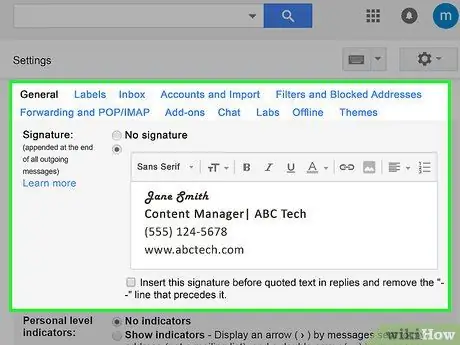
Trin 3. Opret en signatur i Gmail
For at oprette en signatur på din Gmail -konto skal du åbne din e -mail og følge disse instruktioner:
- Klik på tandhjulsikonet i øverste højre hjørne af skærmen, rul derefter og klik på Indstillinger.
- Se efter sektionen Signatur i indstillingsafsnittet, og vælg den.
- Udfyld signaturoplysningerne, og klik på Gem ændringer nederst for at gemme dem.
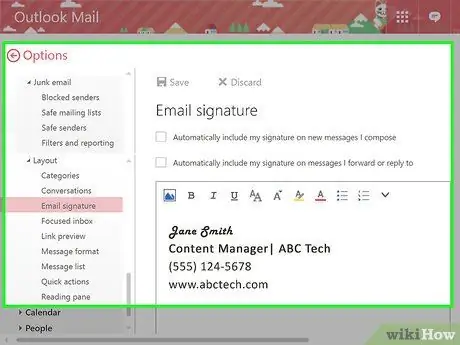
Trin 4. Opret en signatur i Hotmail
Hvis du er interesseret i at oprette en signatur til dine Hotmail -e -mails, skal du åbne kontoen og følge disse trin:
- Klik på tandhjulsikonet i øverste venstre hjørne, og rul ned for at vælge knappen Flere mailindstillinger.
- Se efter knappen Skrifttype og signatur til meddelelsen, og vælg den.
- Udfyld signaturen, som du vil have den vist i e -mailen, og tryk derefter på Gem.
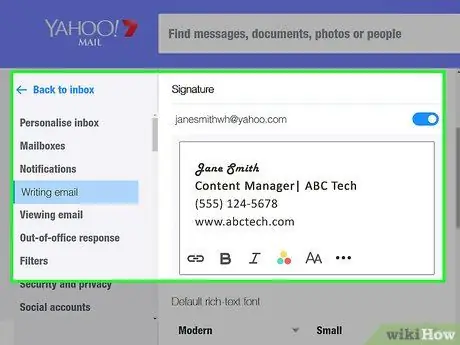
Trin 5. Opret en signatur i Yahoo Mail
Log ind på din Yahoo -e -mail -konto, og følg disse instruktioner for at oprette en personlig signatur:
- I øverste højre hjørne skal du vælge knappen Indstillinger, derefter finde knappen Mailindstillinger og vælge den.
- Se efter knappen Signatur i venstre side af siden, og vælg den.
- Tilføj en signatur, som du ønsker, og vælg knappen "Vis en signatur på alle udgående e -mails" for at få den automatisk sendt via e -mail.
- Gem signaturen ved at vælge knappen Ok.
Metode 3 af 3: Oprettelse af en signatur til bloggen
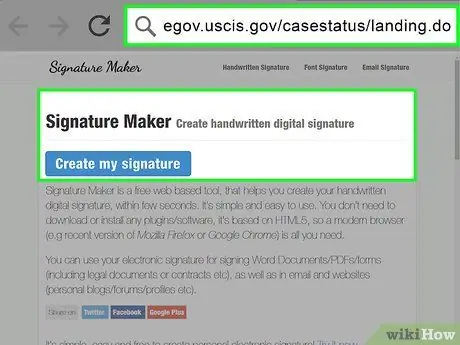
Trin 1. Brug et online signaturgeneratorværktøj
Med den seneste stigning i blogging har der også været en stigning i støtten til blogging, herunder oprettelse af personlige blogsignaturer. Hvis du ikke ønsker, at en egentlig signatur skal vises online eller ikke har ekspertise inden for grafisk design, kan du besøge et websted, der genererer snesevis af signaturmuligheder for dig. Besøg bare et websted til oprettelse af signaturer som Signature Maker eller Sign Now, og følg trin-for-trin instruktionerne til oprettelse af en elektronisk signatur.
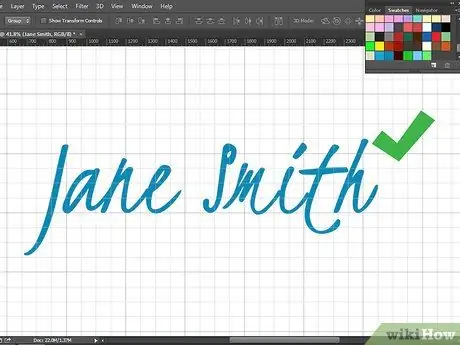
Trin 2. Lav signaturen som et billede
Hvis du har et talent for grafisk design, skal du bruge dit talent til at bruge og oprette en personlig signatur til din blog i et fotoredigeringsprogram eller grafisk designprogram. Brug de forskellige skrifttyper, der er tilgængelige i programmet, eller prøv at tegne en signatur elektronisk. Denne signatur kan gemmes som et billede og uploades i slutningen af hvert blogindlæg af en bestemt størrelse.

Trin 3. Scan en signaturversion af håndskriften
Selvom du måske ikke vil have din faktiske signatur til at cirkulere online, kan du tegne en interessant version af din signatur på papir og scanne den ind på din computer. Denne signatur kan derefter downloades til billedredigeringssoftware på en computer, redigeres for klarhed og derefter uploades som et billede til din blog.
Nogle mobiltelefoner tilbyder applikationsprogrammer, der kan tage scanningslignende billeder til din blog eller gemme dem på en computer
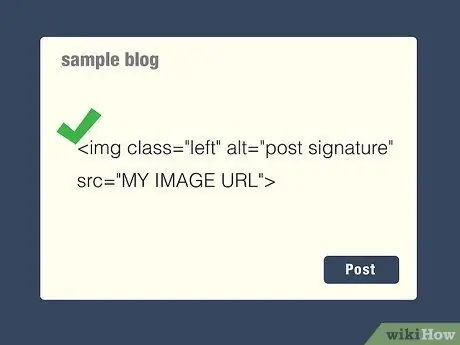
Trin 4. Tilføj automatisk signatur til indlæg på blogs
Hvis du ikke vil tilføje din signatur manuelt i slutningen af hvert blogindlæg, kan du tilføje kode, der gør det for dig. Brug kopierings- og indsætningsmetoden: i skriveskabelonen til din blog.
Tips
- Se på andres underskrifter, og prøv at få en ide om deres underskrifter. For eksempel har Walt Disney et meget unikt bogstav D. John Hancock eller dronning Elizabeth har en dekorativ personlig signatur.
-
I henhold til amerikansk lovgivning er ethvert tegn, du inkluderer i din underskrift, selvom det bare er et "X", din juridiske underskrift. Signaturen kan være hvad som helst, den behøver ikke engang bestå af romerske bogstaver. For at forhindre din underskrift i at blive bestridt af bureaukratiske embedsmænd, der kan lide at blande sig i andres virksomhed, er det bedst ikke at oprette en for kompleks signatur, f.eks. Et zigzagskilt bestående af tre dele i bunden af signaturen.
- Hvis du f.eks. Ansøger om et nyt kørekort, og du bruger et zigzag- eller grinende ansigtssymbol, kan serviceansvarlig fortælle dig, at regeringen ikke genkender et sådant tegn eller symbol, og du bliver bedt om at ændre det.
- Regeringen kan lave sine egne regler, som den finder nødvendig, så prøv at holde din underskrift enkel, og prøv at undgå unødvendige tilføjelser.
Advarsel
- Hvis du ændrer din signatur for drastisk og for ofte, kan det gøre det svært for dig at få adgang til ting, f.eks. Bankkonti.
- Hvis du har en for kompleks og vanskelig kopiering hurtigt, kan du få svært ved at fastslå din identitet.
- Sørg for, at din personlige signatur matcher signaturen på dit identitetskort.
- Brug af kælenavne og gelpenne kan se attraktivt ud, når det bruges til at underskrive personlige ting som kort og årsbøger, men dette er normalt ikke tilladt, når det bruges til at underskrive juridiske spørgsmål, såsom en kontrakt..







